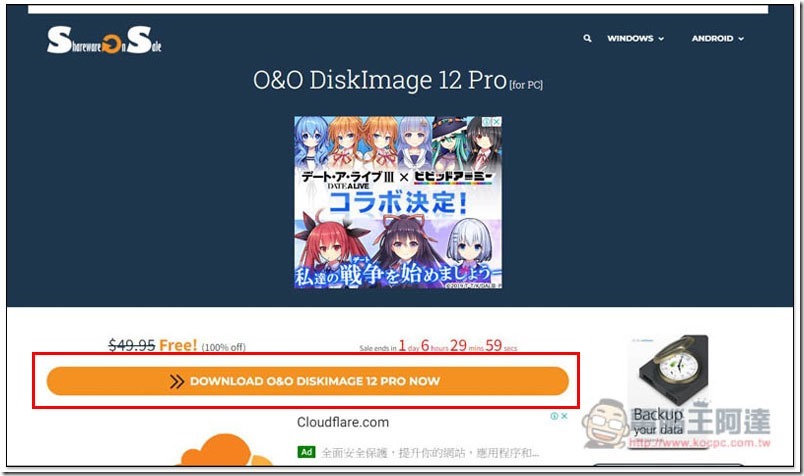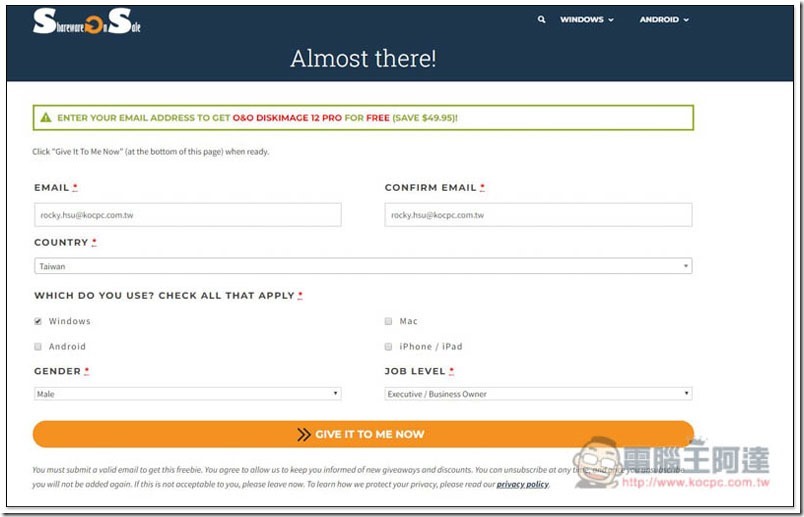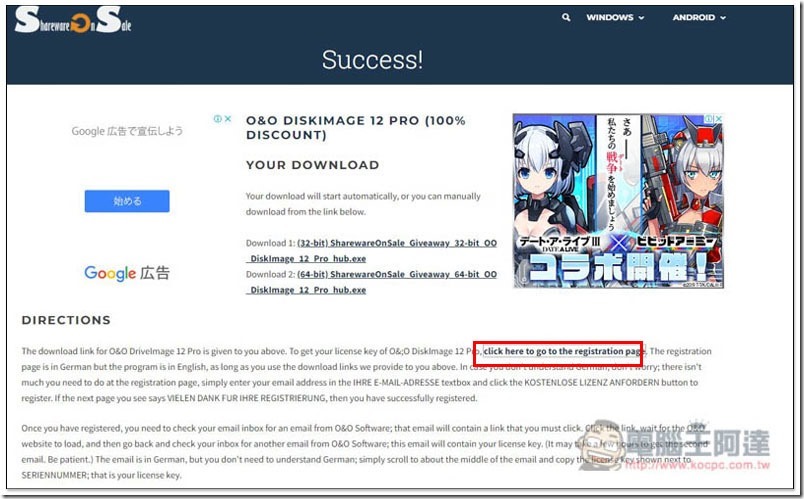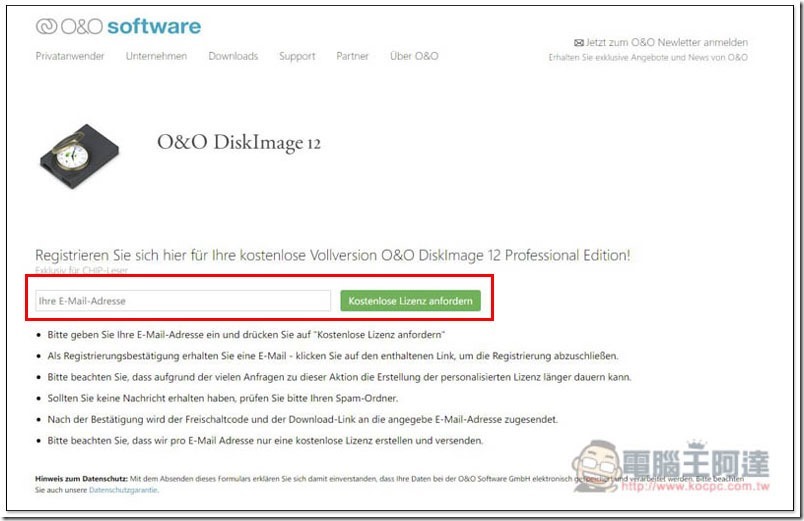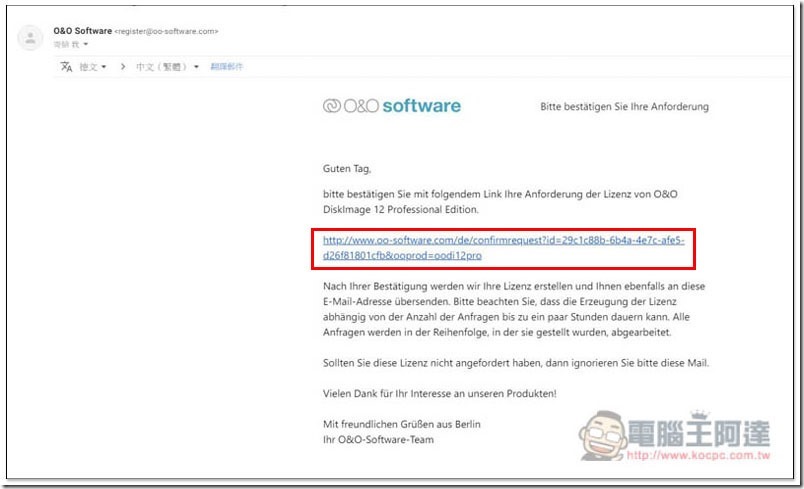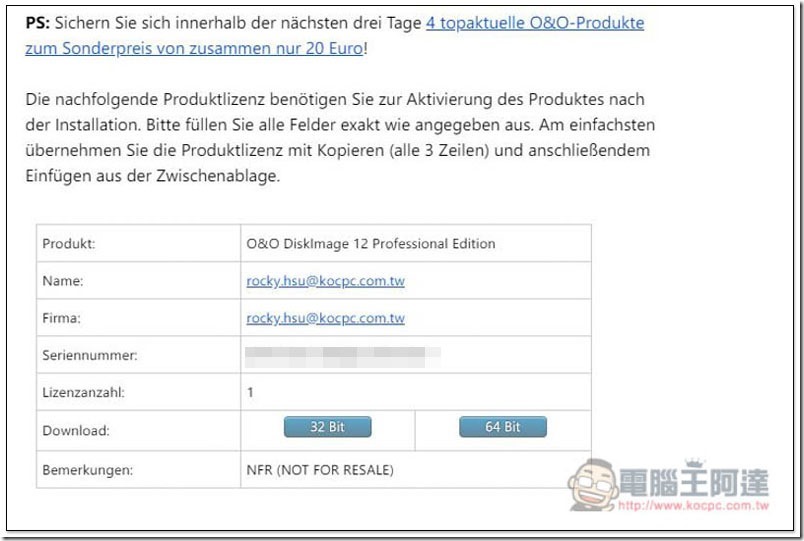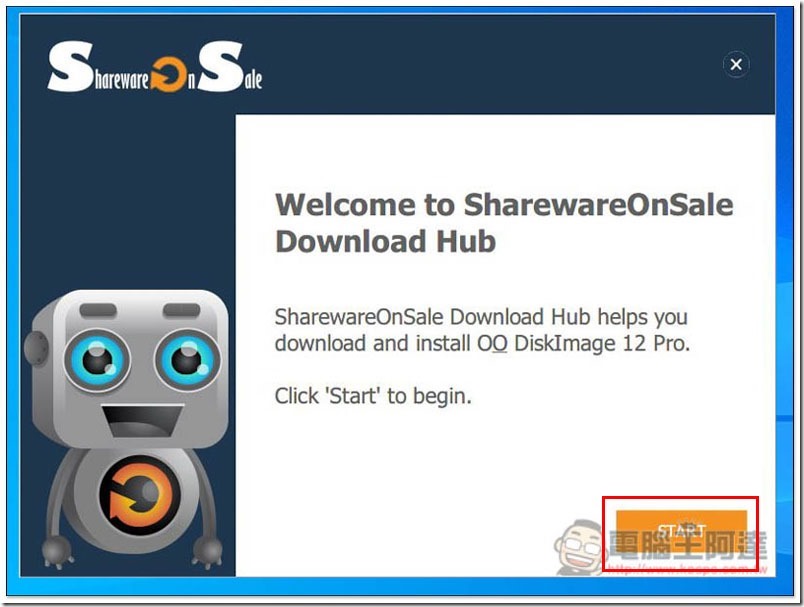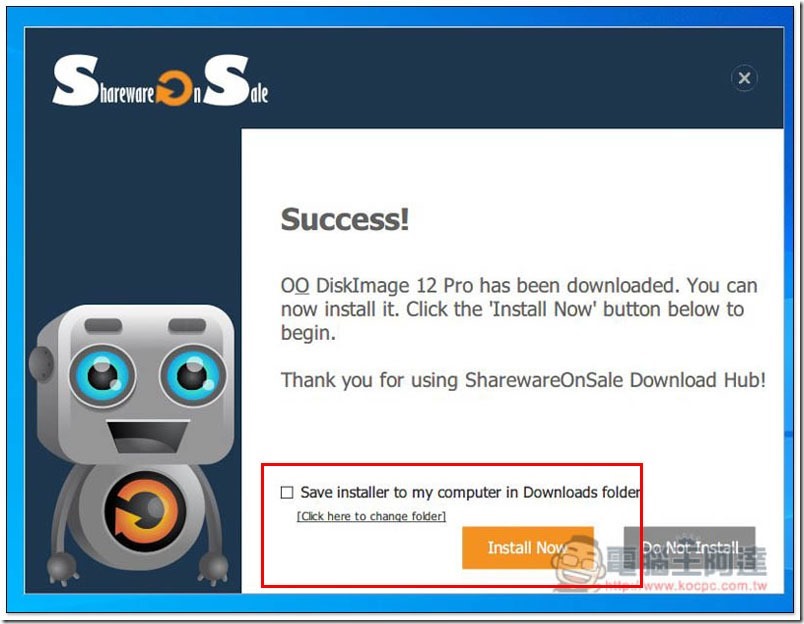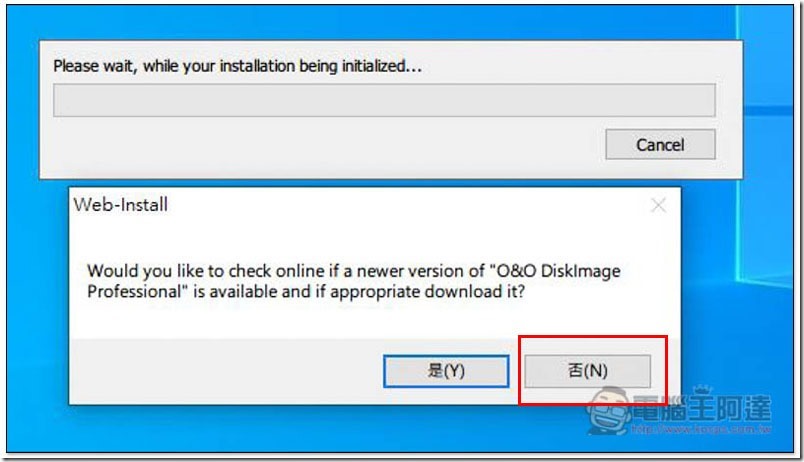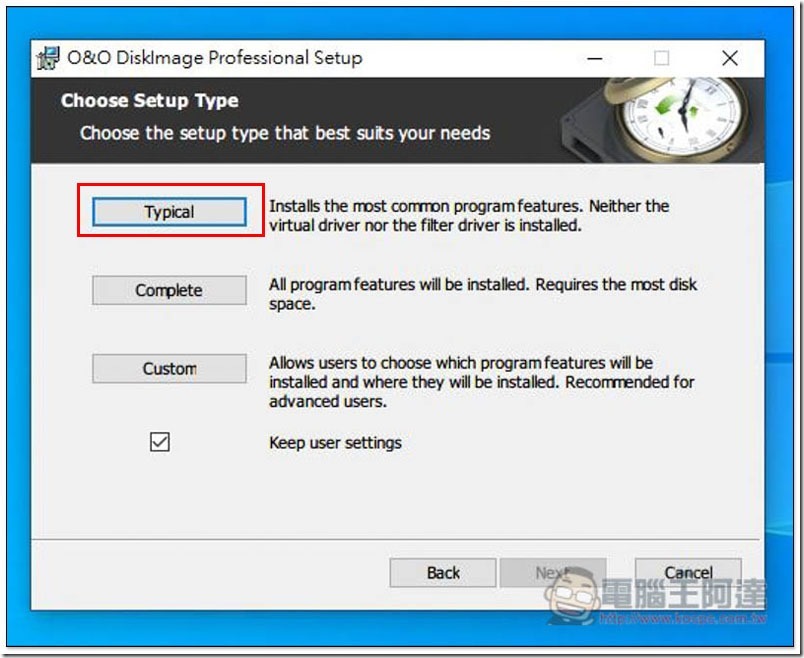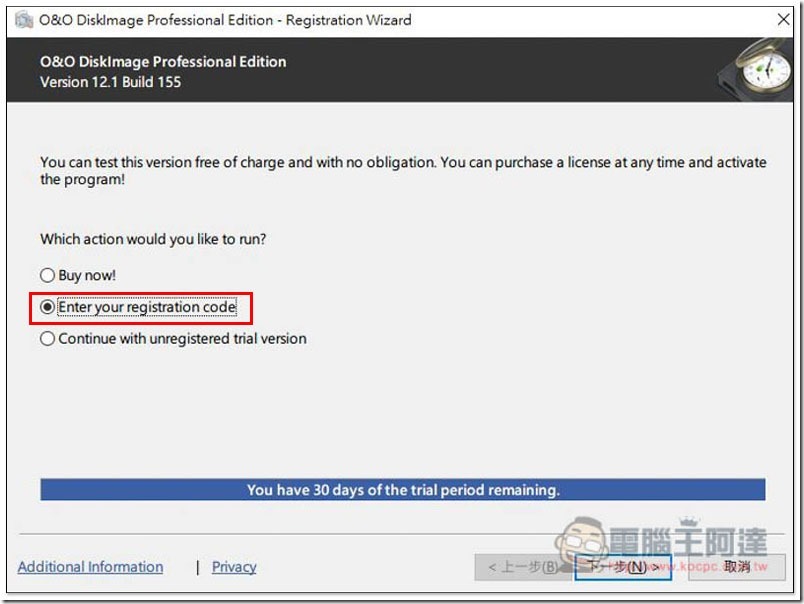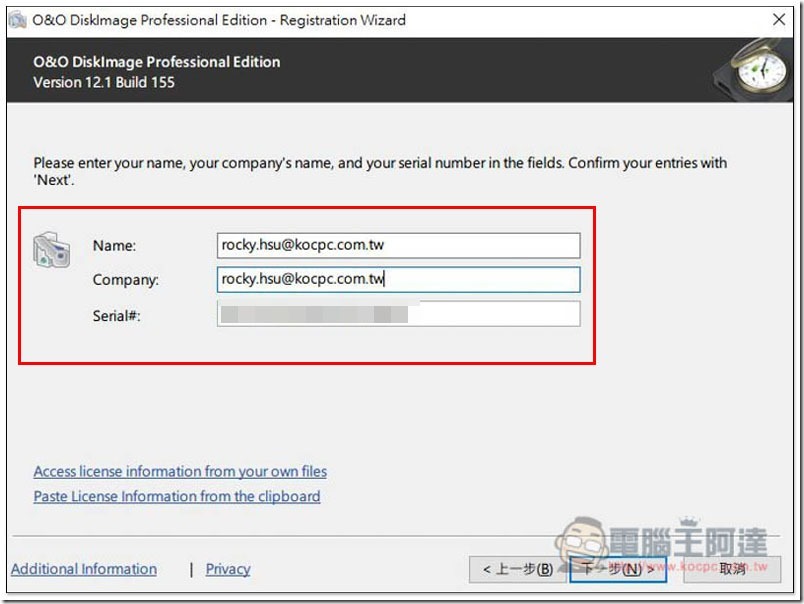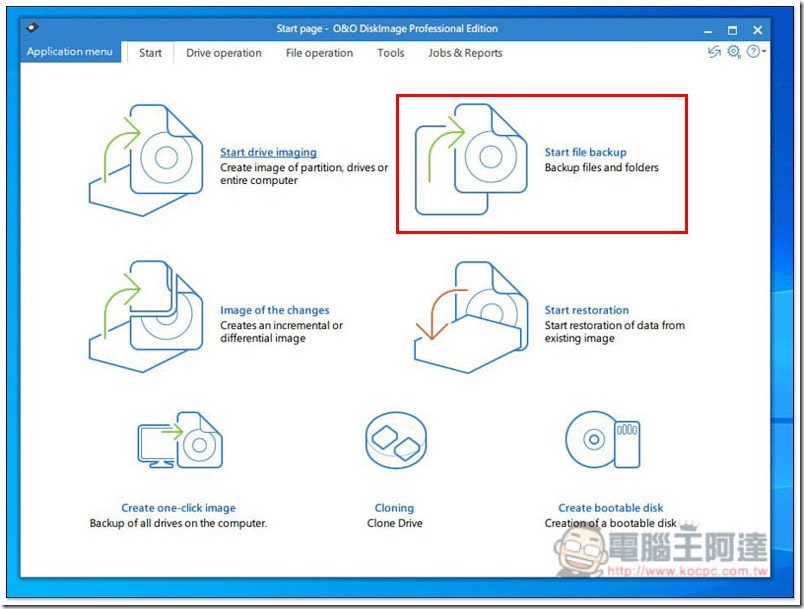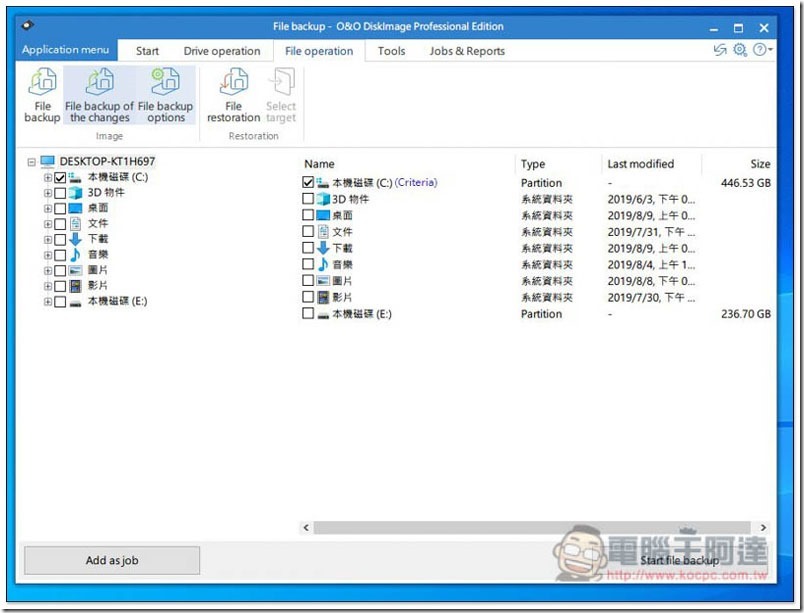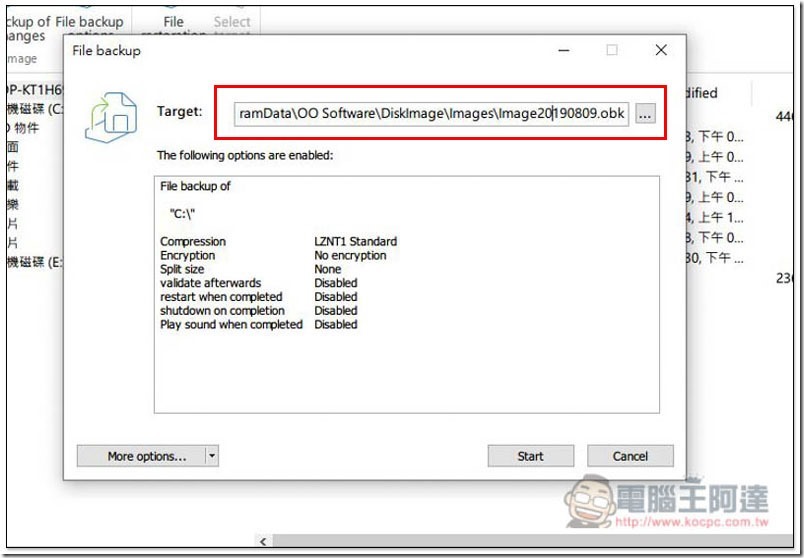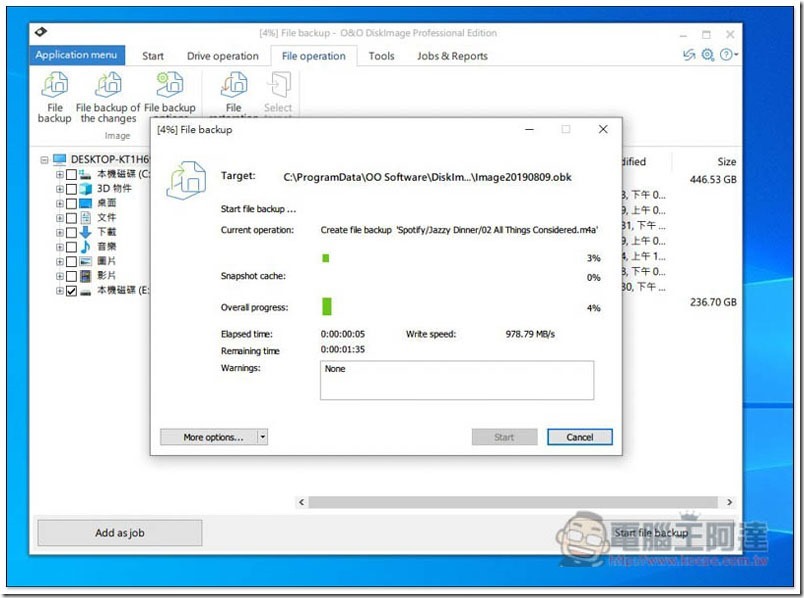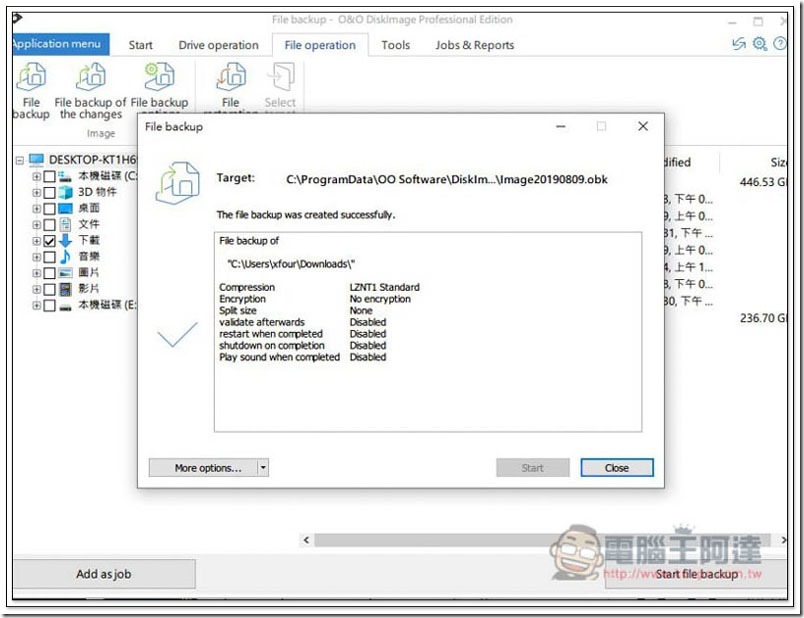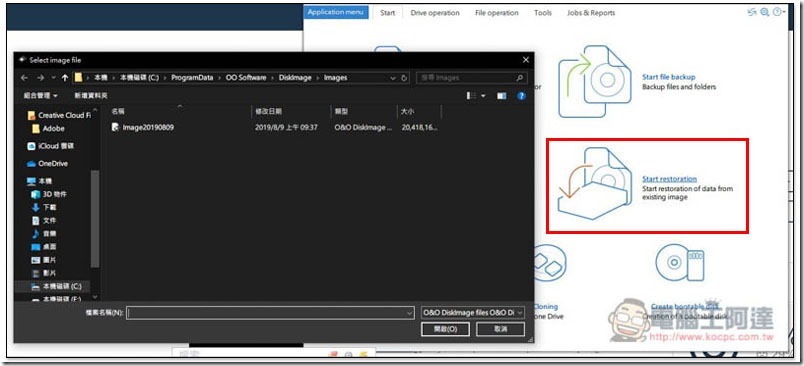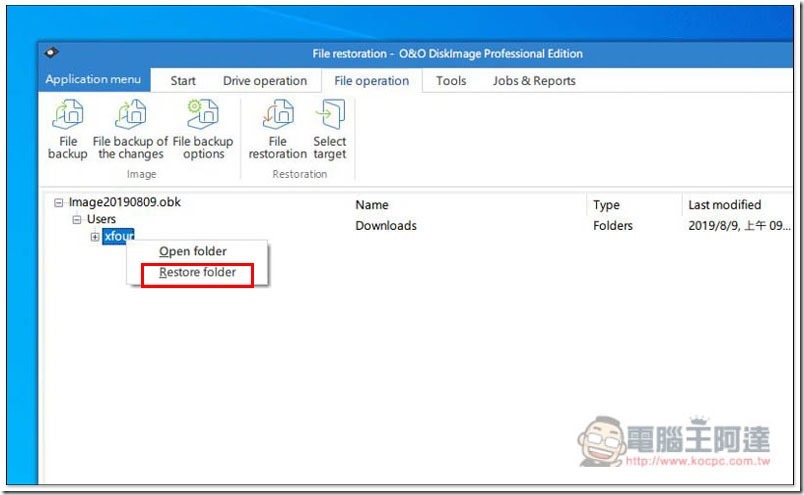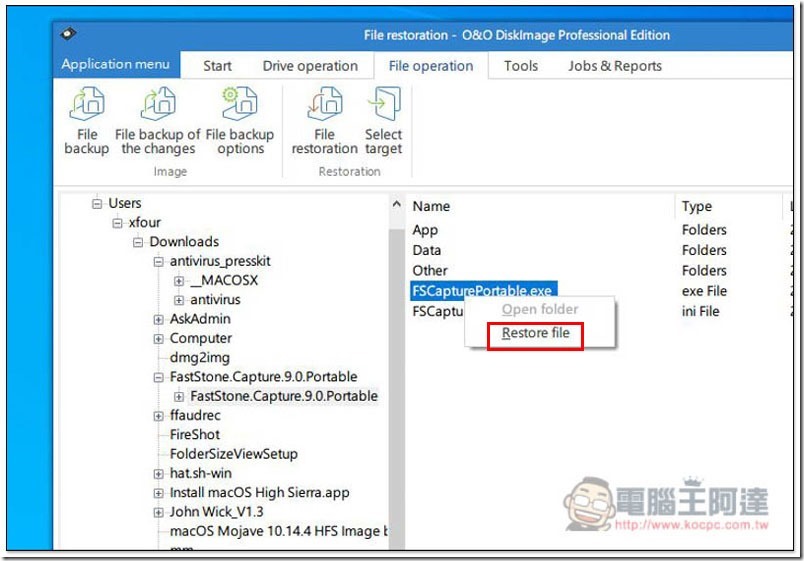O&O DiskImage 12 Pro 一直以來都是一套非常廣受好評的專業系統資料備份、還原 Windows 軟體,雖然只有英文介面,但介面設計直覺,操作也簡單,即便是對電腦不熟的人也能輕鬆上手,而過去這套需要支付 49.99 美金才能入手,最近正推出極短時間的限免活動,只要登入你的 Email 帳號即可免費取得,有需要的人可別錯過,寫這篇文章大約剩下一天多一點的時間。
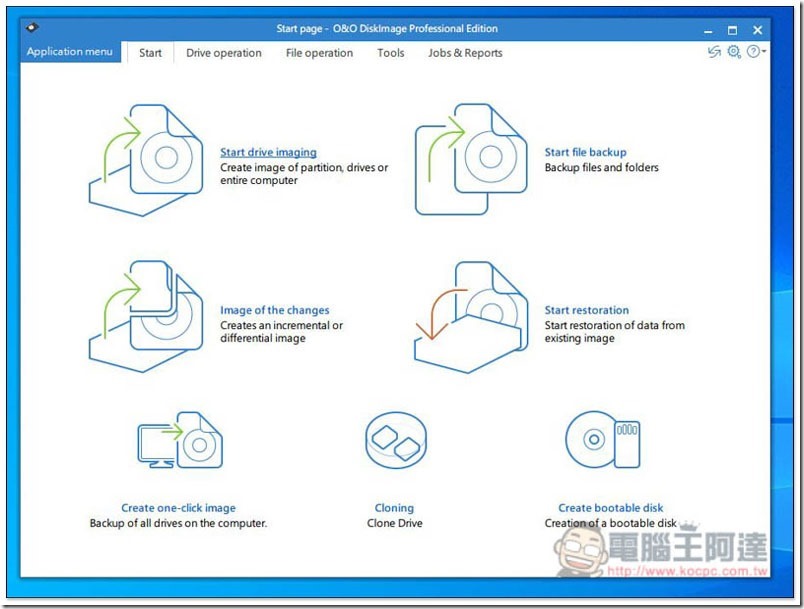
O&O DiskImage 12 Pro 專業系統資料備份、還原 Windows 軟體限免活動介紹
這次推出限免活動同樣是你我都熟悉的 SharewareOnSale,點我至活動頁面後,按下方 “DOWNLOAD….”:
輸入你的 Email、國家、作業系統、性別與職級後,按下方 “GIVE IT TO ME NOW”:
這時就會獲得載點,32 位元與 64 位元都有,看你的作業系統是哪一個版本就下載哪一個,不過序號還沒拿到,必須連到 O&O 官網登錄才行,按下方紅色框框的連結:
輸入你的 Email,並按右側綠色鍵:
你的信箱就會收到這封信,看不懂內容沒關係,直接點信中的連結:
就會獲得帳號跟序號(Seriennummber)啦。另外這裡下方雖然也有提供載點,但是是德文版的,無法切換成英文:
打開 SharewareOnSale 下載好的安裝點,點選右下方 Start:
就會開始下載真正的 OO DiskImage 安裝檔,完成後如果你想儲存這安裝檔,記得把 Save…. 打勾,點選 Install Now:
過程中會跳出這個是否要啟用檢查新版本的訊息,建議按否,因為這限免活動獲得的序號無法升級,升級後很可能會失效:
安裝內容有三個,一般來說選第一個 Typical(一般)就好:
安裝完成後打開,選第二個 Enter your registration code 輸入授權序號:
把剛剛獲得的資訊填入,Name 與 Company 都輸入 Email:
這樣就啟用成功啦:
如何備份資料?
這套主要有四大功能,「開始鏡像硬碟(Start drive imaging)」、「開始資料備份(Start file backup)」、「改變鏡像(Image of the changes)」以及「開始還原(Start restoration)」,一般來最常用到的應該就是資料備份:
點選之後就可以選擇你要備份的資料,整個硬碟、多或單一資料夾都行,把要的打勾,沒問題後按右下角 Start file backup:
上方可以選擇備份檔的位置,建議預設就好,比較方便,因為還原資料的預設讀取位置也是這裡,按 Start 開始:
這時就等它跑完就完成備份啦,檔案如果太多會需要花比較多時間:
出現這畫面就代表完成了,而上方也會註明你這次備份的 obk 檔名,會以時間作為命名:
如何還原資料?
還原資料也很簡單,按主畫面的 Start restoration 就能選擇要還原的備份檔:
接著選擇要還原的內容,可整個資料夾:
也能單一檔案。這套功能還有非常多,剩下就讓讀者們自行玩玩:
補充資料
O&O DiskImage 12 Pro限免活動網址:點我前往